Ativar ou Desativar o Controle de Conta de Usuário (UAC) no Windows
Este tutorial mostra como alterar as configurações do UAC no Microsoft Windows.
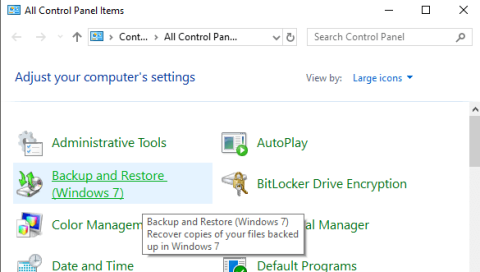
Quase todas as novas versões do Windows têm muitos componentes retirados de versões anteriores do sistema operacional. Na maioria das vezes, é uma versão melhor do software antigo. Às vezes, como no Windows 8, várias versões do mesmo recurso são incluídas e isso pode piorar as coisas.
Por fim, alguns recursos de versões mais antigas do Windows são bons o suficiente para serem mantidos como estão na versão mais recente. Um exemplo disso são as opções de backup. Neste artigo, falarei sobre os recursos de backup integrados no Windows 10 e como ele é uma combinação dos novos recursos do Windows 10 e das antigas opções de backup do Windows 7.
Índice
De certa forma, é bom que você ainda tenha todas as opções que tinha antes, mas também é mais confuso, como ter o IE 11 e o Edge instalados ao mesmo tempo.
Opções de backup do Windows 7 no Windows 10
No Windows 10, você ainda pode fazer tudo o que fazia no Windows 7 em termos de backups e recuperação. Se você for ao Painel de Controle, verá uma opção chamada Backup e Restauração (Windows 7) .
A caixa de diálogo que aparece é praticamente a mesma que você vê no Windows 7. Você pode criar uma imagem do sistema , criar um disco de reparo do sistema , configurar backup ou restaurar um backup, se houver um disponível.
Se você clicar em Criar uma imagem do sistema , poderá escolher onde deseja salvar a imagem. Somente no Windows 10 Pro e no Windows 10 Enterprise você pode salvar a imagem do sistema em um local de rede.
Observe que você não pode salvar a imagem do sistema em nenhuma unidade incluída na imagem do sistema. Criar uma imagem do sistema dessa maneira é um processo manual. Se você quiser que isso seja feito automaticamente, você precisa escolher a opção Configurar backup .
É o mesmo que fazer backup e restaurar no Windows 7. Basicamente, você escolhe onde deseja salvar o backup e, em seguida, escolhe um agendamento. A única coisa que você deve observar é que não pode criar uma imagem do sistema se fizer backup em DVD. Você precisa fazer backup em um disco rígido ou local de rede para ter essa opção, caso contrário, ficará acinzentado.
Por padrão, as imagens do sistema são salvas no seguinte formato, onde X é a unidade escolhida.
X:\WindowsImageBackup\PC_Name\Backup YYYY-MM-DD HHMMSS
Por exemplo, se eu optar por salvar a imagem do sistema em um disco rígido externo (E:), o local do backup seria:
E:\WindowsImageBackup\AseemPC\Backup 2018-10-04 083421
Opções de restauração de backup no Windows 10
Existem duas maneiras de recuperar dados de seus backups no Windows 10. Se você criou uma imagem do sistema, será necessário inicializar nas Opções de Recuperação do Sistema no Windows 10 para restaurar a imagem. Se você fez backup usando o recurso de agendamento e selecionou arquivos e pastas, pode restaurar os arquivos/pastas na caixa de diálogo Backup e restauração (Windows 7).
Clique no botão Restaurar meus arquivos e então você pode ir em frente e escolher seletivamente quais arquivos deseja restaurar do backup.
Para restaurar a imagem do sistema, é um procedimento diferente. Observe que a restauração de uma imagem do sistema é uma restauração completa, o que significa que você não pode escolher o que deseja restaurar; tudo será apagado e substituído pela imagem. A restauração de um backup normal do Windows permite restaurar arquivos e pastas individuais.
Para restaurar uma imagem do sistema, você precisa inicializar nas Opções de Recuperação do Sistema no Windows 10 . Uma vez lá, você precisa clicar em Solução de problemas .

Em seguida, clique em Opções avançadas .

Em seguida, vá em frente e clique em System Image Recovery .

Em seguida, você terá que escolher uma conta e digitar a senha dessa conta de usuário. Você terá a opção de restaurar a partir da imagem do sistema mais recente ou escolher uma imagem específica, o que faria se tivesse a imagem do sistema salva em um disco rígido USB externo, um local de rede ou um DVD, por exemplo.

Depois de selecionar a imagem, você terá várias opções para restaurar a imagem em seu computador. Observe que você só pode restaurar em um disco que seja do mesmo tamanho ou maior que os discos incluídos na imagem de backup.
Redefinir este PC no Windows 10
Além das opções acima, você também pode usar um novo recurso do Windows 10 chamado Redefinir este PC. Isso é basicamente como executar uma instalação de reparo no Windows XP ou Windows 7. Todos os arquivos do sistema são substituídos e você basicamente perde todos os seus programas e configurações, mas seus dados permanecem intactos.
Isso é exatamente o que Redefinir este PC faz, mas é muito mais fácil e leva apenas alguns cliques. Também oferece a opção de apagar completamente tudo e começar do zero. Este é um clique para executar uma instalação limpa completa do Windows 10.
Histórico de arquivos
Além de todas as opções de backup e restauração do Windows 7, a opção Redefinir este PC, você também tem outro novo recurso no Windows 10 chamado Histórico de Arquivos .
O histórico de arquivos está desativado por padrão. Observe também que, se você estiver usando um backup de arquivo do Windows 7 com agendamento, o Histórico de Arquivos não poderá ser ativado! Você verá esta mensagem:
Você precisa desativar o agendamento para usar o Histórico de Arquivos. Isso é meio irritante, pois significa que você terá que criar imagens do sistema manualmente se quiser ter imagens do sistema para seus backups. Depois de desativar os backups agendados do Windows 7, você verá que agora pode ativar o Histórico de Arquivos.

Sugere-se que você use uma unidade externa ou disco rígido secundário para salvar o histórico de arquivos em vez de um disco rígido ou partição local. Você também pode usar um local de rede, se desejar. Na verdade, você não pode nem escolher um local no mesmo disco físico para o Histórico de Arquivos. Essa é uma vantagem do Histórico de Arquivos sobre as Cópias de Sombra, que era uma tecnologia semelhante na versão anterior do Windows. Se a unidade morrer, você poderá reinstalar o Windows 10, dar a ele o mesmo nome do sistema morto e escolher o mesmo local para o Histórico de Arquivos da máquina morta.
Depois de escolher um local, o botão Ativar será ativado para que você possa clicar nele. É isso, o Histórico de Arquivos está ativado! Então, o que isso significa e o que isso faz?
Bem, basicamente salva versões dos arquivos armazenados em suas bibliotecas, favoritos, contatos e alguns outros locais como Música, Vídeos, Imagens e Área de trabalho. Se você voltar ao Histórico de arquivos depois de fazer algumas cópias, poderá clicar na opção Restaurar arquivos pessoais .

Agora você pode navegar até um arquivo ou pasta específica e navegar para frente e para trás no tempo usando as teclas verdes e azuis na parte inferior da tela. Aqui está um exemplo de um documento de texto que criei e editei com algum texto.

Se eu clicar na tecla de seta para a esquerda, verei a versão 2 de 3, que tem um pouco menos de texto do que a versão 3 de 3.

Pressionar o botão de seta circular verde permitirá que você restaure essa versão do arquivo:

Você pode substituir o arquivo, ignorá-lo ou ver algumas informações de comparação nos arquivos. Infelizmente, ele não compara o conteúdo dos arquivos, apenas a data e outras informações como o tamanho, etc. O histórico de arquivos parece muito bom, mas tem alguns problemas sérios na minha opinião e com muitas outras pessoas também, aparentemente.
1. Se você renomear um arquivo, o histórico desse arquivo será perdido. Basicamente, começa do zero novamente. Portanto, renomear um arquivo é praticamente a mesma coisa que excluir um arquivo e começar de novo. A velha história ainda existe, apenas com o nome antigo.
2. Seguindo do ponto um, se você criar outro arquivo com o nome do arquivo original, os históricos serão unidos! Portanto, se você excluir um arquivo que tinha um histórico e criar um novo arquivo com o mesmo nome, também obterá o histórico do arquivo excluído anteriormente.
3. São feitas cópias de todo o arquivo sempre que um backup é feito. Portanto, se você tiver um arquivo de 500 MB que foi alterado três vezes de forma insignificante, você terá três cópias de 500 MB desse arquivo.
4. Você não pode fazer backup de nada além de arquivos e pastas. Você ainda terá que confiar no Backup e Restauração (Windows 7) para realmente fazer o backup do seu sistema Windows 10.
5. Você não pode incluir pastas adicionais além das predefinidas pela Microsoft. Isso significa que, se você quiser usar o Histórico de arquivos, precisará mover os dados para uma das pastas designadas.
No geral, é um sistema complicado de opções de backup no Windows 10 que provavelmente confundirá novos usuários. Esperançosamente, este artigo lança alguma luz sobre as diferentes opções, suas vantagens e desvantagens e como você pode usá-las em combinação para criar um plano de backup robusto para o seu PC com Windows 10.
Por fim, você pode pular todas as opções integradas se elas não forem boas o suficiente e simplesmente usar uma ferramenta de terceiros para clonar e criar imagens do seu sistema. Se você tiver alguma dúvida, sinta-se à vontade para postar um comentário. Apreciar!
Este tutorial mostra como alterar as configurações do UAC no Microsoft Windows.
Se você não consegue alterar as configurações do mouse no Windows 10, atualize ou reinstale os drivers do mouse. Ou execute a ferramenta de solução de problemas de Hardware e Dispositivos.
A desfragmentação de um PC é vital para o seu bem-estar, mas você sabe como fazê-lo manualmente?
Se você está enfrentando falhas na conexão Bluetooth no Windows 10, use estas etapas de solução de problemas para corrigir o problema.
Cansado daquele alerta irritante que diz que seu computador com Windows 10 está sem atualizações importantes? Veja aqui como se livrar dele e mantenha seu sistema seguro.
Se o Microsoft Edge não iniciar em tela inteira, habilite o Modo maximizado na inicialização, atualize o navegador e limpe o cache e os cookies.
Quer habilitar a integridade da memória do Windows? Aqui estão 9 maneiras de corrigir erro de integridade da memória desativada no Windows 11/10.
Descubra como verificar o tipo de RAM no Windows 10 e 11 com estes cinco métodos eficazes. Confira e escolha o melhor para você.
Para remover completamente uma distribuição Linux no WSL, use a página Aplicativos e recursos, os comandos winget --uninstall ou wsl.exe --unregister. Veja como.
Aprenda a sincronizar as configurações do Windows 10 em todos os seus dispositivos para uma experiência mais unificada e prática.
Aprenda a definir as configurações de desempenho gráfico no Windows 10 para otimizar a performance dos aplicativos. Personalize seu sistema com dicas úteis.
Se você estiver enfrentando a tela rosa da morte no seu PC, existem várias maneiras de corrigi-lo. Aqui estão soluções viáveis para corrigir a tela rosa da morte no Windows 10 e 11.
O Microsoft Edge está usando muita RAM em seu computador com Windows 10 ou Windows 11? Mostramos como resolver esse problema.
Aprenda como acessar o menu de sinalizadores no Microsoft Edge Insider e aproveite ao máximo recursos experimentais.
O Gerenciador de Tarefas do Windows 10 inclui a opção de habilitar ou desabilitar o modo Eco para corrigir o alto uso de recursos de aplicativos e melhorar o desempenho e a energia.
O Microsoft Edge está demorando uma eternidade para concluir os downloads no Windows? Veja como corrigir a velocidade lenta de download no Microsoft Edge para Windows 11 e Windows 10.
Aprenda a solucionar problemas de conexão Bluetooth no Windows 10 de forma eficaz e rápida, garantindo a conectividade dos seus dispositivos.
Descubra como configurar o hotspot móvel no Windows 10 para compartilhar sua conexão com a Internet de forma fácil e eficiente.
Descubra 6 maneiras práticas de encontrar o nome do seu computador no Windows 11 e 10 para facilitar a conectividade e o suporte técnico.
O Windows 10 representa três décadas de desenvolvimento e, como sistema operacional, já está bastante polido. Isso não significa, porém, que quando você inicializa uma nova cópia deste sistema operacional, ele é perfeito em todos os aspectos.
Se você está enfrentando erros ou travamentos, siga os passos para uma restauração do sistema no Windows 11 para reverter seu dispositivo a uma versão anterior.
Se você está procurando as melhores alternativas ao Microsoft Office, aqui estão 6 soluções excelentes para começar.
Este tutorial mostra como você pode criar um ícone de atalho na área de trabalho do Windows que abre um prompt de comando em um local de pasta específico.
O Start11 é melhor que a Barra de Tarefas do Windows? Confira algumas das principais vantagens que o Start11 possui em relação à barra integrada do Windows.
Está com dificuldades para descobrir como definir um vídeo como protetor de tela no Windows 11? Nós revelamos como fazer isso usando um software gratuito que é ideal para múltiplos formatos de arquivo de vídeo.
Está ficando irritado com o recurso de Narrador no Windows 11? Aprenda como desativar a voz do narrador de várias maneiras fáceis.
Tentar manter várias caixas de entrada de email pode ser uma dor, especialmente se você tiver emails importantes caindo em ambas. Este artigo mostra como sincronizar Gmail com Microsoft Outlook em dispositivos PC e Mac Apple.
Mostramos como resolver o erro "Windows não pode fazer logon porque seu perfil não pode ser carregado" ao conectar-se a um computador via Área de Trabalho Remota.
Algo aconteceu e seu PIN não está disponível no Windows? Não entre em pânico! Existem duas soluções eficazes para corrigir esse problema e restaurar o acesso ao seu PIN.
O que fazer quando a hora do computador com Windows 11 misteriosamente não mostra a hora que deveria? Tente estas soluções.

























